win7怎么恢复系统 win7系统恢复/还原初始状态的教程
在使用win7系统的时候,经常会因为各种原因导致电脑出现故障,有时候无法解决的时候,除了重装系统,我们还可以通过恢复还原系统初始状态来尝试解决,不过有不少小伙伴可能还不知道win7怎么恢复系统吧,针对这个问题,本文给大家说说win7系统恢复/还原初始状态的教程。
具体步骤如下:
1.按下Win+R键,输入sysprep。此时会打开C:WindowsSystem32sysprep文件夹,我们双击其中的sysprep.exe。
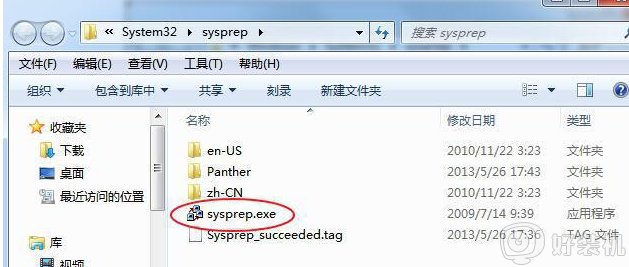
2.此时会出现如下图所示的窗口,我们单击“系统清理操作”下拉列表框。选择“进入系统全新体验(OOBE)”,同时选中下方的“通用”复选框,再选择“关机选项”为“重新启动”,单击“确定”按钮。
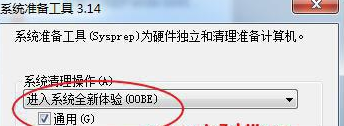
3.之后系统会对系统进行重置并重新启动,重新启动后将会重新安装驱动并检查视频性能,也会要求我们重新设置新的用户,和初装系统完全一样。更重要的是,先前放在桌面上的一切文件都完好如初,系统也无需再重新激活!同时,系统中装的软件也同样可以使用!
注意:在重置完系统后,Administrator并没有被激活,而这个管理员才是正宗的,很多时候我们需要使用它,因此必须激活之。
单击“开始”,再右击“计算机”,选择“管理”,之后再选择“计算机管理(本地)”→“系统工具”→“本地用户和组”→“用户”。右击Administrator,选择“属性”,在打开窗口中取消“帐户已停用”复选框。之后,再右击Administrator,选择“设置密码”,再在打开窗口中设置好密码。重新启动电脑,可以看到Administrator帐户。用它登录系统,将获得更大的权限,安装驱动和软件再也不会跳出烦人的UAC窗口。
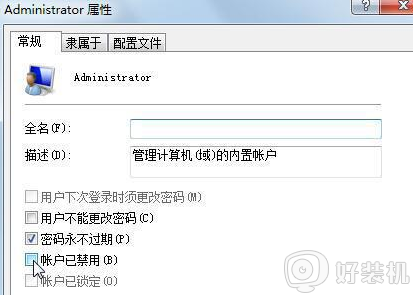
上述给大家讲解的便是win7系统恢复/还原初始状态的教程,有这个需要的用户们可以采取上面的方法来进行操作吧,希望帮助到大家。
win7怎么恢复系统 win7系统恢复/还原初始状态的教程相关教程
- windows7怎么还原到初始状态 win7系统怎么恢复出厂设置
- win7恢复出厂设置后让系统还原的方法 win7恢复出厂设置后怎么进行系统还原
- windows7还原到初始状态的方法 win7如何恢复电脑出厂设置
- window7怎么恢复出厂设置初始化 恢复出厂设置电脑win7的方法
- win7台式电脑怎么恢复出厂设置 win7台式电脑恢复出厂设置教程
- win7电脑恢复出厂设置怎么弄 电脑win7恢复出厂设置如何操作
- win7笔记本如何恢复出厂设置 win7系统笔记本怎么恢复出厂设置
- win7重启桌面变回初始状态的解决方法 win7怎么解决重启后桌面变成初始界面
- win7旗舰版怎么解除自动还原 win7系统删除还原点的方法步骤
- 联想windows7笔记本如何恢复出厂设置 让联想windows7笔记本恢复出厂设置的方法
- win7怎么连接iphone手机热点 win7连接苹果手机热点的方法
- win7怎么连无线键盘?蓝牙无线键盘如何连接电脑win7
- win7电脑屏幕变绿了怎么恢复原状 win7电脑屏幕变绿了如何调回来
- win7电脑屏幕刷新率怎么调 win7屏幕刷新率在哪里调
- win7电脑连不上无线网怎么办 win7电脑连接不了无线网处理方法
- win7怎么录制屏幕 win7如何进行屏幕录制
win7教程推荐
- 1 win7电脑连不上无线网怎么办 win7电脑连接不了无线网处理方法
- 2 win7怎么破解电脑开机密码呢?如何破解win7开机密码
- 3 win7动画效果关闭设置教程 win7如何关闭动画效果显示
- 4 win7怎么让耳机和音响都有声音 win7电脑耳机和音响一起响怎么弄
- 5 win7电脑屏幕四周有黑边框怎么办 win7电脑屏幕显示不全怎么调节
- 6 win7怎么设开机密码?win7设置开机密码的步骤
- 7 win7背景黑色无法更换主题怎么办 win7系统主题黑色的变不了解决方法
- 8 手机投屏到电脑WIN7的方法 手机如何投屏到电脑win7
- 9 win7定时关机在哪里设置电脑 win7台式电脑如何定时关机设置
- 10 win7怎么设置共享打印机 win7电脑如何设置打印机共享
